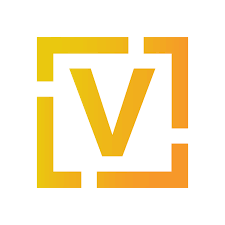Het maken van een Single-Sign-On (SSO) link in een artikel is iets complexer dan het maken van zo'n link in een menu-item.
Omdat de links worden gemaakt door een Joomla component moet je eerst een menu item aanmaken (hiervoor gebruiken wij een verborgen menu)
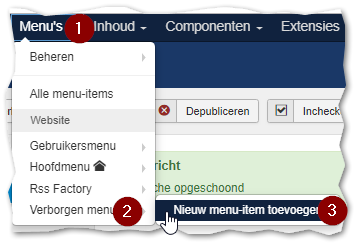
* Ga naar Menu(1) -> Verborgen menu (2) -> Nieuw menu-item toevoegen(3)
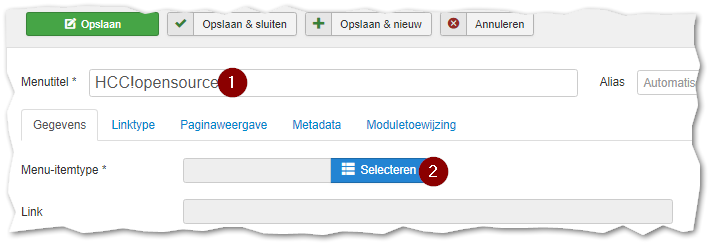
* Vul de menu titel in (1)
* Klik op Selecteren (2)
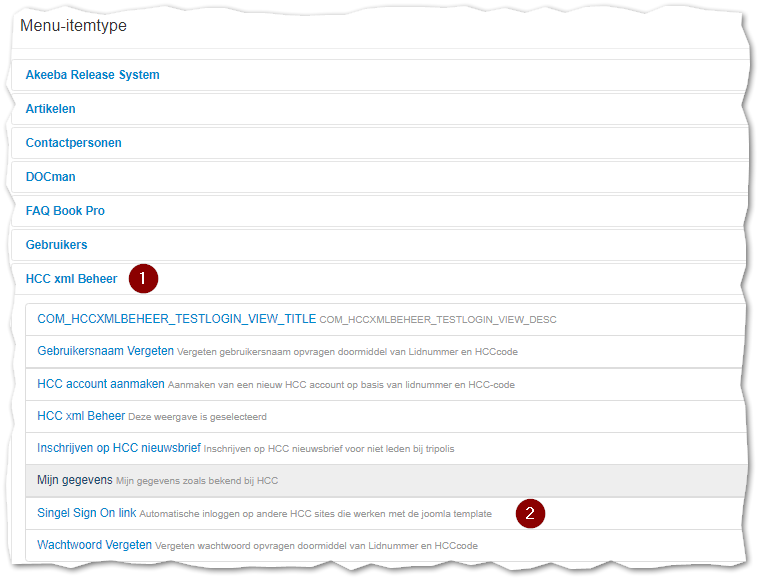
* Kies voor HCC xml Beheer (1)
* Kies voor Single Sign On link (2)
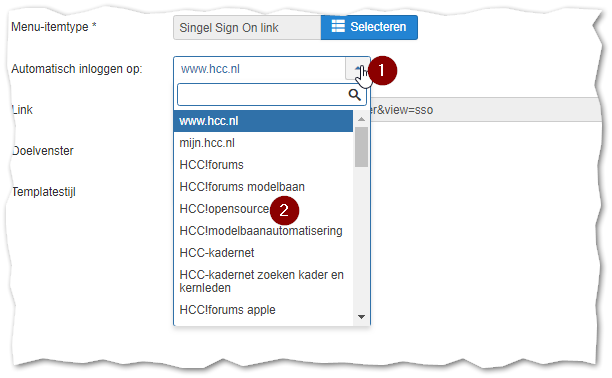
* Kies vanuit de pull down de website waar de link naartoe moet gaan wijzen (1)
In ons geval is dat HCC!opensource(2)
* Klik op opslaan en sluiten
Mis je een groepering, en maakt deze gebruik van een HCC Joomla template site, neem dan contact met ons op
Vanaf deze stap kan een redacteur of een agenda beheerder de link gebruiken
Nu kan je in artikel heel eenvoudig een link naar dit verborgen menu item van Single Sign On maken:
* In een artikel of agenda item klik je op de paperclip
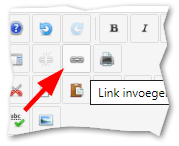
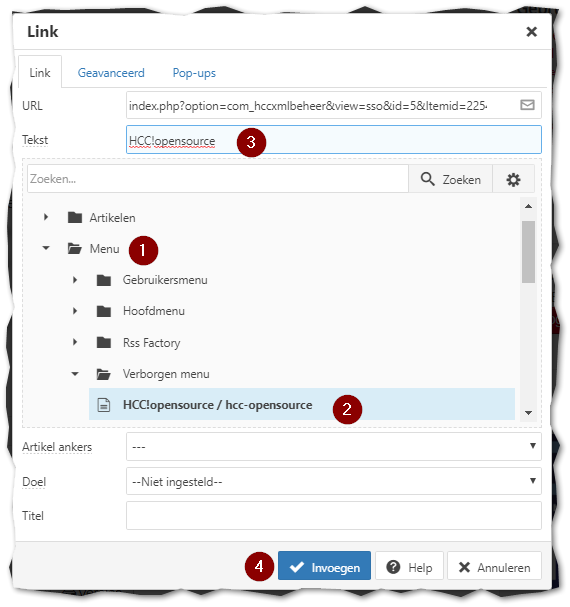
Na het klikken op de paperclip krijg je bovenstaand venster.
* Vouw 'Menu' uit (1)
* Vouw 'Verborgen menu' uit (2) en selecteer de juiste bestemming
* Geef de titel van de link in (3)
* Klik op Invoegen (4)
Zoals je nu hieronder kan zien heb je nu een link gemaakt naar HCC!opensource, en als je er op klikt wordt je automatisch ingelogd op de HCC!opensource site. Ben je niet ingelogd dan werkt de link ook gewoon, alleen wordt je dan uiteraard niet ingelogd.